Steam大屏幕模式是许多游戏玩家在使用Steam平台时经常遇到的一种情况,有时候我们可能会希望退出这种模式,或者取消Steam默认的大屏幕模式设置。如何才能有效地关闭Steam的大屏幕模式呢?接下来我们将探讨一些简单实用的方法,帮助大家解决这个问题。无论是初次使用Steam还是经验丰富的游戏玩家,都能从本文中找到适合自己的解决方案。下面我们就一起来探索一下吧!
如何取消Steam默认的大屏幕模式
方法如下:
1.当我们处于steam大屏幕模式应当如何退出到普通界面呢?很多玩家发现进入大屏幕模式居然无法按ESC进行退出,这个时候我们应该怎样才可以顺利退出呢?其实很简单。
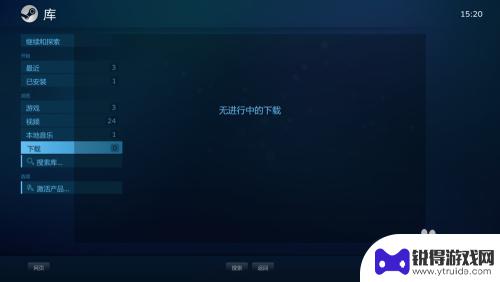
2.方法1:我们点击steam大屏幕版右上角的“关机键”,然后在弹出来的下拉菜单中选择“退出大屏幕”就可以顺利退出了;详情参考下图
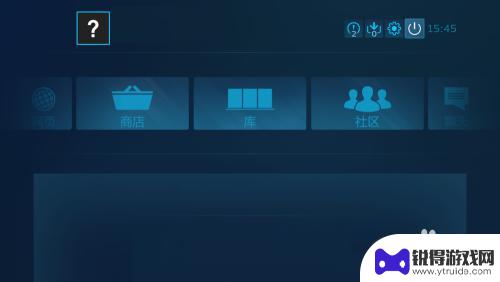
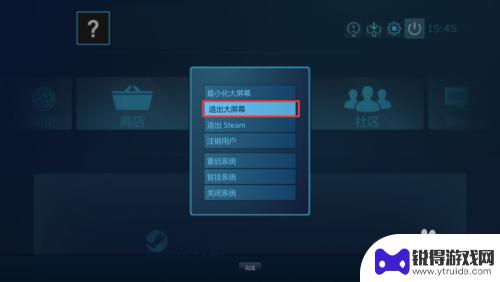
3.或者我们可以敲击键盘上的ait+enter(回车)我们也可以瞬间退出大屏幕模式;详情参考下图
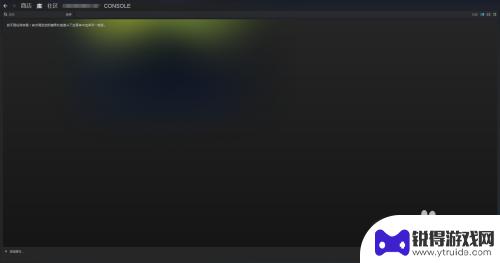
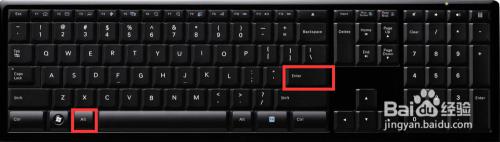
4.我们每次登入steam平台都会以大屏幕模式启动很烦,因为PC端根本用不到大屏幕模式。那么我想取消大屏幕模式,应该怎么做呢?我们找到steam设置界面选择“界面”,然后关闭“以大屏幕模式启动steam”;详情参考下图
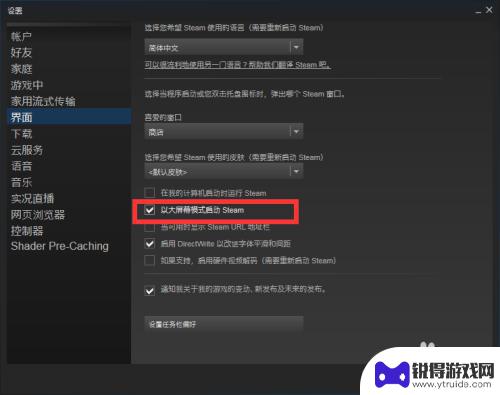
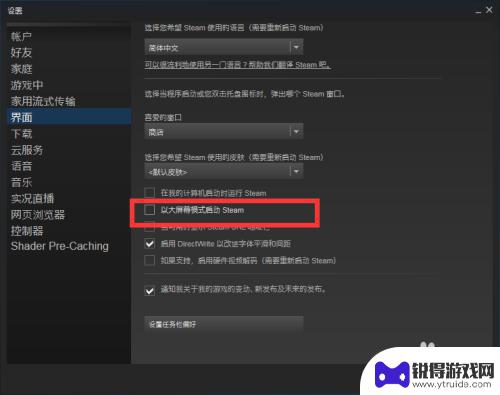
5.设置完毕后,我们重新登入steam就会以正常模式显示了。是不是很简单,如果我的经验帮助到了你,不要忘记关注我或者投我一票
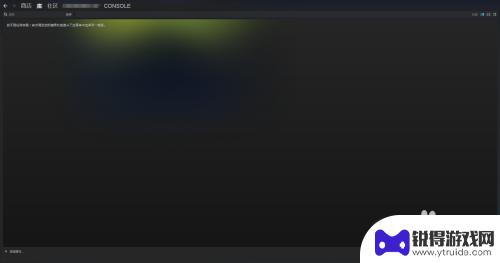
好了,以上就是如何关闭Steam大屏幕的介绍详情了。如果您对更多精彩的游戏攻略感兴趣,请关注本站,我们将每天为玩家们带来更多惊喜!
相关攻略
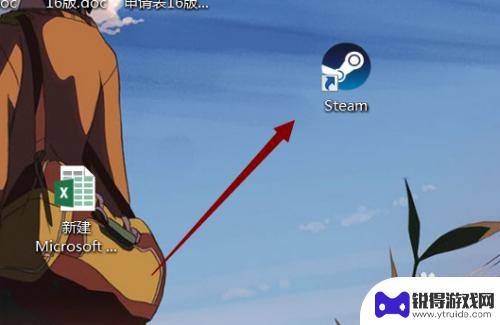
steam切屏幕 Steam默认大屏幕模式取消
近日有消息称Steam平台将取消默认的大屏幕模式,用户在使用Steam时将不再自动进入全屏模式,这一举措引起了广泛关注和讨论,许多玩家对此表示担忧和不满。Steam作为全球最大...
2024-05-13 08:21:01
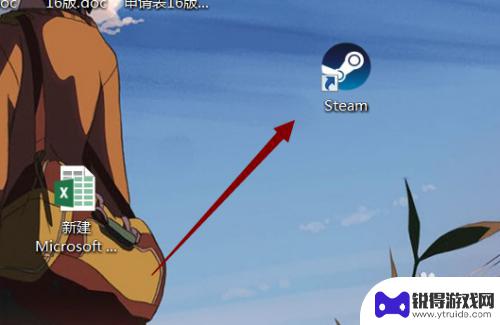
steam怎么退大屏幕 如何取消Steam默认的大屏幕模式
Steam是一款广受欢迎的数字发行平台,让玩家们能够轻松下载和玩游戏,有时候当我们启动Steam时,它会默认进入大屏幕模式,这可能会给一些用户带来麻烦。所幸的是我们可以通过一些...
2024-02-21 13:14:45
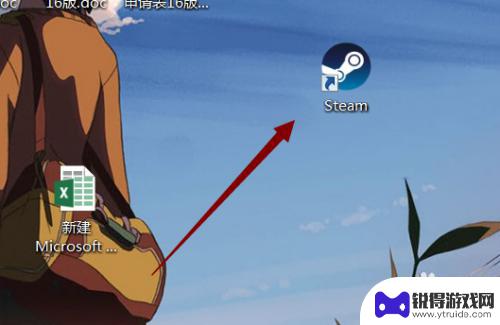
steam如何退出全屏模式 如何取消Steam默认大屏幕模式
如果您对于在Steam上退出全屏模式或者取消默认的大屏幕模式感到困惑,不用担心我们将在本文中为您提供解决方案,Steam作为全球最大的数字游戏平台之一,为玩家提供了丰富多样的游...
2024-01-08 14:21:55
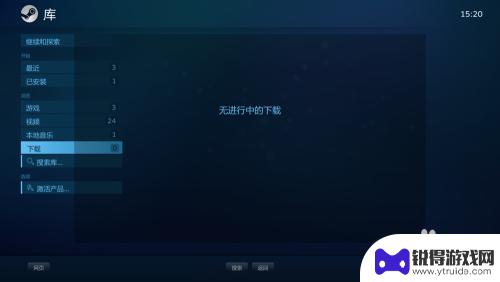
steam退出全屏 steam如何取消默认大屏幕模式
近日许多Steam用户纷纷抱怨在使用该平台时遇到了一些问题,其中一个就是在退出全屏模式时遇到了困难,很多用户发现,无论是在游戏中退出全屏还是在Steam应用程序中退出全屏,都无...
2024-05-15 15:16:32
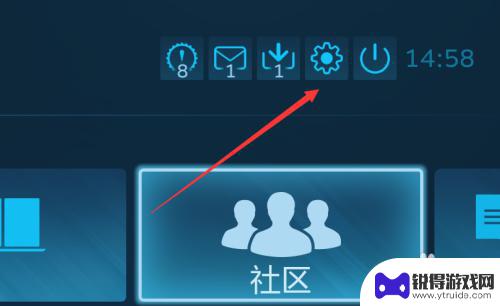
steam 退出全屏 如何取消Steam默认大屏幕模式
steam 退出全屏,在现如今的数字时代,电子游戏已经成为了许多人生活中不可或缺的一部分,而作为游戏发行平台的Steam,其在全球范围内拥有庞大的用户群体。有时候我们可能会遇到...
2023-10-29 17:22:32
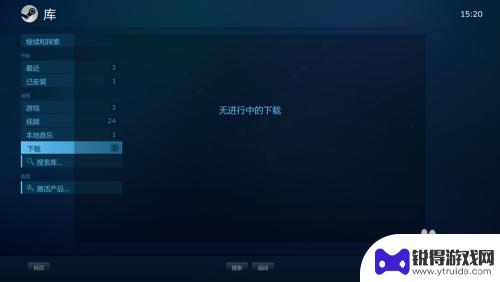
steam怎么那么大 steam默认大屏幕模式如何取消
随着科技的不断进步,电脑游戏已经成为人们日常生活中不可或缺的一部分,而Steam作为全球最大的游戏平台之一,为玩家提供了各种丰富的游戏资源。有些玩家在使用Steam时会遇到一个...
2024-04-24 17:18:11

三国杀移动版如何免绑 三国杀手机号解绑教程
在玩三国杀移动版游戏时,有时候我们可能会遇到需要更换手机号或解绑手机号的情况,但是很多玩家却不知道如何正确地进行解绑操作,导致账号被绑定在一个无法使用的手机号上。今天我们就来介...
2025-03-16 08:24:56

魔镜物语怎么看id 新手玩家游戏ID攻略
在游戏中,每个玩家都有一个独特的游戏ID,这个ID可以代表着玩家在游戏中的身份和角色,对于新手玩家来说,选择一个合适的游戏ID是非常重要的,它不仅能够帮助其他玩家更好地认识你,...
2025-03-16 08:19:59
小编精选
三国杀移动版如何免绑 三国杀手机号解绑教程
2025-03-16 08:24:56阴阳师妖怪屋如何获得大石块的 阴阳师妖怪屋材料获取技巧
2025-03-15 16:14:39影之诗怎么起长id dota2超长ID的制作方法
2025-03-15 15:22:53阵地大乱斗怎么改名字 部落冲突玩家名称怎么更改
2025-03-15 14:22:02300大作战怎么提高技能等级 300大作战梦狐技能效果分析
2025-03-15 13:24:27拣爱怎么切换性别 珍爱如何修改性别性别转换方法介绍
2025-03-15 11:27:13尘白禁区如何连机 尘白禁区多人联机玩法
2025-03-15 08:36:27正义枪战如何免费获得枪械 明日之后免费获取枪支方法
2025-03-14 16:41:05归龙潮怎么领首充 归龙潮充值返利怎么领取
2025-03-14 13:39:14荣耀战争如何匿名观战 王者荣耀观战不是好友的方法
2025-03-14 13:25:47热门游戏